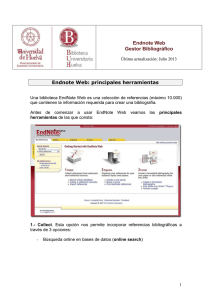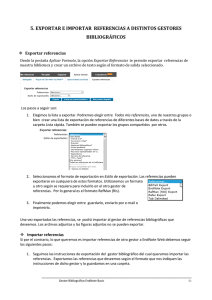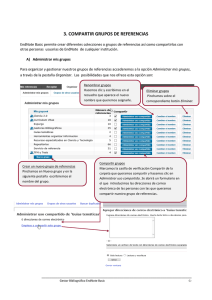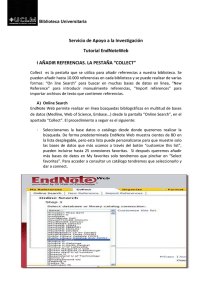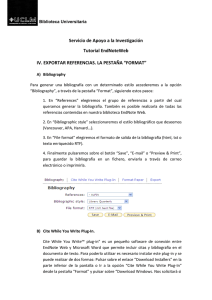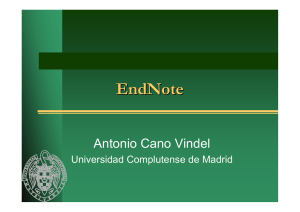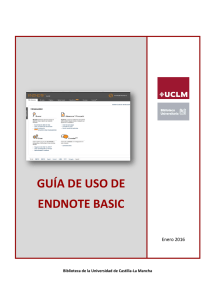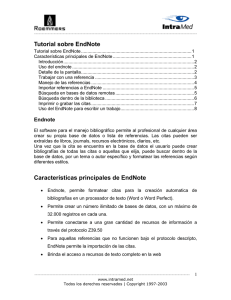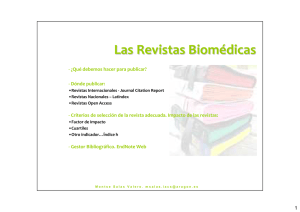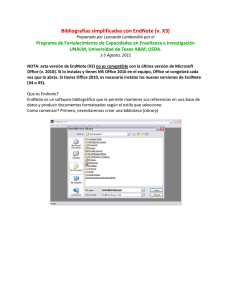1. incorporar referencias
Anuncio
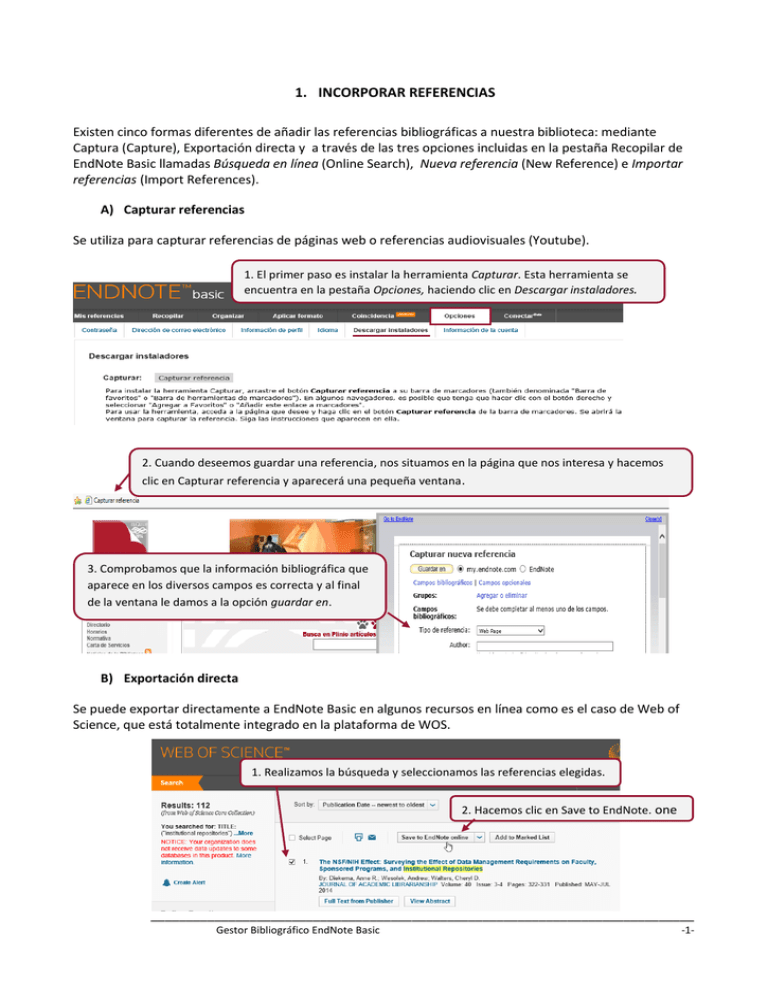
1. INCORPORAR REFERENCIAS Existen cinco formas diferentes de añadir las referencias bibliográficas a nuestra biblioteca: mediante Captura (Capture), Exportación directa y a través de las tres opciones incluidas en la pestaña Recopilar de EndNote Basic llamadas Búsqueda en línea (Online Search), Nueva referencia (New Reference) e Importar referencias (Import References). A) Capturar referencias Se utiliza para capturar referencias de páginas web o referencias audiovisuales (Youtube). 1. El primer paso es instalar la herramienta Capturar. Esta herramienta se encuentra en la pestaña Opciones, haciendo clic en Descargar instaladores. 2. Cuando deseemos guardar una referencia, nos situamos en la página que nos interesa y hacemos clic en Capturar referencia y aparecerá una pequeña ventana . 3. Comprobamos que la información bibliográfica que aparece en los diversos campos es correcta y al final de la ventana le damos a la opción guardar en. B) Exportación directa Se puede exportar directamente a EndNote Basic en algunos recursos en línea como es el caso de Web of Science, que está totalmente integrado en la plataforma de WOS. 1. Realizamos la búsqueda y seleccionamos las referencias elegidas. 2. Hacemos clic en Save to EndNote. one _____________________________________________________________________________ Gestor Bibliográfico EndNote Basic -1- Servicio de Apoyo a la Investigación Estos registros aparecerán con el icono aunque cierres la sesión. Si pinchas en el icono te llevará directamente al registro de tu biblioteca EndNote Basic. Las referencias se guardan de forma automática en la carpeta [sin archivar] de EndNote. C) Búsqueda en línea (Online Search) EndNote Basic realiza búsquedas en multitud de bases de datos en línea y catálogos de bibliotecas. 1. En la pestaña Recopilar, en la opción Búsqueda en línea, seleccionamos la base datos o el catálogo de la biblioteca desde donde queremos realizar la búsqueda y hacemos clic en Conectar. 2. Introducimos los términos de búsqueda en la base de datos elegida y pulsamos en buscar. 3. Seleccionamos las referencias que deseemos y se guardan en nuestra biblioteca agregándolas a un grupo. 3. Seleccionamos las referencias que deseemos y se guardan en nuestra biblioteca agregándolas a un grupo. _____________________________________________________________________________ Gestor Bibliográfico EndNote Web -2- Servicio de Apoyo a la Investigación Nueva referencia EndNote Basic permite también incorporar referencias de modo manual. 1. Seleccionamos el tipo de documento que debemos introducir. Dependiendo del tipo de documento elegido los campos disponibles serán distintos. 2. Rellenamos las cajas con los distintos campos de información. 3. Guardamos la referencia en uno o varios grupos ya creados o en un grupo nuevo. En el caso de no elegir ninguna base de datos en concreto, la referencia se grabaría por defecto en la carpeta [Sin archivar]. D) Importar referencias La opción Importar referencias, se utiliza para importar referencias desde bases de datos que no pueden importarse directamente. 1. Previamente, podemos consultar la ayuda de EndNote en Importar formatos para saber cuál es el procedimiento a seguir según el proveedor de la base de datos que vayamos a utilizar. 2. Realizamos la búsqueda en la base de datos elegida y guardamos los registros en el formato especificado según la ayuda. 3. Importamos los registros guardados a EndNote, en la pestaña Recopilar, opción Importar referencias. _____________________________________________________________________________ Gestor Bibliográfico EndNote Web -3- Servicio de Apoyo a la Investigación 4. Buscamos el archivo guardado. 5. Seleccionamos del desplegable el filtro adecuado para importarlo. 6. Elegimos la carpeta donde se queremos guardar estos registros. El siguiente videotutorial presenta de forma práctica las diversas formas de incorporar referencias al gestor bibliográfico EndNote Basic. _____________________________________________________________________________ Gestor Bibliográfico EndNote Web -4-